在使用电脑的过程中,经常会遇到需要临时离开电脑的情况,而此时为了避免数据丢失或者他人误操作,我们需要对电脑进行一些设置,让它在特定时间后自动关机是一个...
2025-04-09 15 自动关机
电脑是当今社会中不可或缺的工具之一,而合理地管理和维护电脑运行能确保工作和学习效率。有时候,出于安全或节能的需求,我们需要设置电脑自动关机。本文将详细介绍电脑自动关机的正确设置方法,并提供相关技巧和注意事项来帮助读者更好地管理电脑。
1.1Win10系统自动关机设置方法
在Windows10系统中,可以通过命令行快速设置自动关机。详细步骤如下:
1.右键点击“开始”按钮,选择“WindowsPowerShell(管理员)”或“命令提示符(管理员)”。
2.在弹出的命令行窗口中输入`shutdown-s-t秒数`。
3.这里的“秒数”是指定多少秒后电脑将会关闭,输入`shutdown-s-t3600`则表示1小时后电脑自动关机。
1.2Win7和Win8系统自动关机设置方法
Windows7和Windows8系统的操作与Win10类似,但也提供图形化界面来方便用户操作:
1.点击“开始”,输入“计划任务”并打开。
2.在“操作”菜单中选择“创建基本任务…”。
3.根据向导设置触发器(设定特定的时间),操作选择“启动程序”,程序或脚本填入`shutdown`,添加参数填入`-s`。
4.完成设置后,系统会在指定的时间自动执行关机。
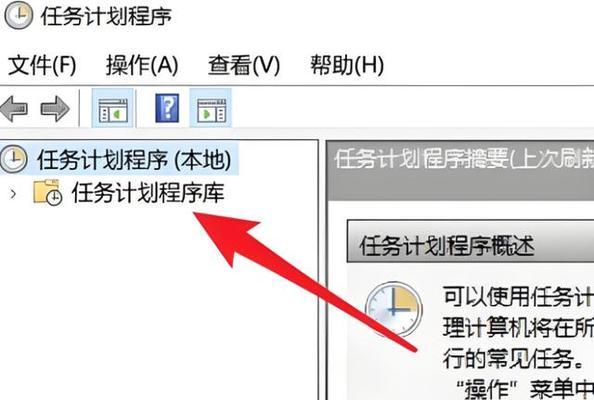
2.1使用终端命令设置Mac自动关机
对于Mac用户而言,可以通过终端命令实现自动关机:
1.打开“终端”应用程序。
2.输入命令`sudoshutdown-h+分钟数`。这里的“分钟数”是您希望在多少分钟后让电脑自动关机。
3.按照终端提示输入管理员密码,等待命令执行完毕,电脑将在指定时间后自动关机。
2.2使用系统偏好设置优化Mac电脑的自动关机
除了使用终端命令,Mac系统偏好设置中也提供了较为直观的操作:
1.点击屏幕左上角的苹果图标,选择“系统偏好设置”。
2.找到并点击“节能器”选项。
3.选择“计划…”按钮,在弹出的对话框中设置开启和关闭电脑的时间。
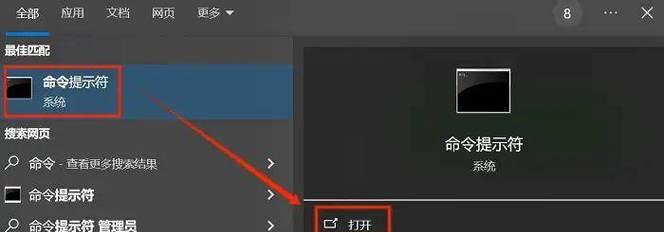
3.1电脑自动关机不执行问题
如果电脑设置自动关机后没有反应,可以检查以下几点:
确认电源管理设置正确。
检查是否有软件冲突或系统错误。
如果是通过命令行设置,请确保输入的命令正确无误。
3.2取消自动关机操作
如果需要取消已经设置好的自动关机操作,可以:
在Windows中使用`shutdowna`命令。
在Mac中通过终端输入`sudoshutdownc`命令。

4.1定期维护电脑
正确的自动关机设置可以在节省能源的同时,延长电脑的使用寿命。建议定期保养和更新系统,确保自动关机功能正常运行。
4.2了解不同场景下的自动关机设置
根据实际需要,自动关机设置可分为立即执行和定时执行。定时执行根据需要设定不同的时间段,确保电脑在恰当的时机自动关机。
4.3确保数据安全
在电脑自动关机前,务必保存好所有正在处理的工作。因为一旦电脑自动关机,未保存的工作可能会丢失。
电脑自动关机是操作系统提供的一个非常实用的功能,它可以帮助用户管理电脑的能耗和维护电脑硬件。无论是Windows系统还是Mac系统,用户都可以根据相应步骤轻松设置。通过本文的介绍,相信您已经掌握了电脑自动关机的正确设置方法,并能够在实际操作中避免常见的问题。记得,正确且有效地使用电脑,才能够在享受技术便利的同时,保证数据的安全和个人的时间管理。
标签: 自动关机
版权声明:本文内容由互联网用户自发贡献,该文观点仅代表作者本人。本站仅提供信息存储空间服务,不拥有所有权,不承担相关法律责任。如发现本站有涉嫌抄袭侵权/违法违规的内容, 请发送邮件至 3561739510@qq.com 举报,一经查实,本站将立刻删除。
相关文章
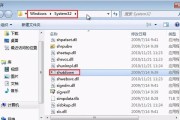
在使用电脑的过程中,经常会遇到需要临时离开电脑的情况,而此时为了避免数据丢失或者他人误操作,我们需要对电脑进行一些设置,让它在特定时间后自动关机是一个...
2025-04-09 15 自动关机
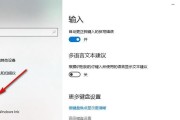
随着个人电脑使用的普及化,越来越多的人喜欢利用各种功能来提高自己的工作效率。自动关机设置是许多用户为了保护硬件、节约电能或管理电脑使用时间而采用的一项...
2025-04-09 14 自动关机

当您在玩《英雄联盟》等需要高配置的电脑游戏时,突然电脑自动关机,无疑是一件令人沮丧的事情。不但影响了您的游戏体验,还可能对电脑硬件产生损害。本文将结合...
2025-04-08 15 自动关机

在我们日常使用电脑的过程中,可能会遇到电脑频繁自动关机的恼人问题。这不仅影响了我们的工作效率,还可能会对电脑硬件造成损害。今天,我们将深入探讨造成电脑...
2025-04-05 20 自动关机

开篇核心突出如果你的小新电脑在连接外部显示器进行合屏后,经常出现自动关机的异常现象,那么这篇文章将为你提供详细的故障诊断和解决方法。请注意,频繁自...
2025-04-04 20 自动关机
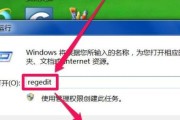
在使用电脑的过程中,我们可能会遇到需要在一段时间后让电脑自动关闭的情况,比如在下载大型文件或是运行长时间的计算任务时。本文将向您介绍如何在电脑上设置自...
2025-04-03 21 自动关机